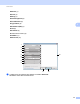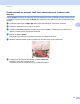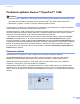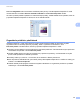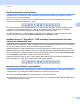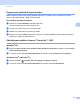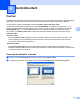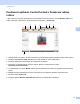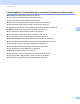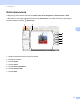Software User's Guide
Table Of Contents
- Príručka používateľa programov
- Použiteľné modely
- Definícia poznámok
- Upozornenie o zostavení a publikovaní
- DÔLEŽITÁ INFORMÁCIA
- Obsah
- Časť I: Ovládacie tlačidlá zariadenia
- Časť II: Windows®
- 2 Tlač
- Používanie ovládača tlačiarne Brother
- Tlač dokumentu
- Obojstranná tlač
- Simultánne skenovanie, tlač a faxovanie
- Nastavenia ovládača tlačiarne
- Prístup k nastaveniam ovládača tlačiarne
- Karta Základné
- Karta Rozšírené
- Karta tlačových profilov
- Podpora
- Karta Príslušenstvo
- Karta Porty
- Funkcie v ovládači tlačiarne BR-Script3 (emulácia jazyka PostScript® 3™)
- Status Monitor
- 3 Skenovanie
- Skenovanie dokumentu pomocou ovládača TWAIN
- Skenovanie dokumentu pomocou ovládača WIA
- Skenovanie dokumentu pomocou ovládača WIA (Windows Fotogaléria a Windows Faxovanie a skenovanie)
- Používanie aplikácie Nuance™ PaperPort™ 12SE
- Zobrazenie položiek
- Organizácia položiek v priečinkoch
- Rýchle prepojenia na iné aplikácie
- Aplikácia Nuance™ PaperPort™ 12SE umožňuje konvertovať text vo forme obrázku na editovateľný text
- Importovanie položiek z iných aplikácií
- Exportovanie položiek do iných formátov
- Odinštalovanie aplikácie Nuance™ PaperPort™ 12SE
- 4 ControlCenter4
- Prehľad
- Používanie aplikácie ControlCenter4 v Domácom režime režime
- Karta skenovania
- Karta PC-FAX (pre modely MFC)
- Karta Nastavenia zariadenia
- Karta Podpora
- Používanie aplikácie ControlCenter4 v Pokročilom režime
- Karta skenovania
- Karta PC-Copy
- Karta PC-FAX (pre modely MFC)
- Karta Nastavenia zariadenia
- Karta Podpora
- Karta Vlastné nastavenia
- Stručná príručka pre skenovanie
- Zmena nastavení tlačidla skenovania pre ponuku Skenovať do počítača
- 5 Diaľkové nastavenie (pre modely MFC)
- 6 Softvér Brother PC-FAX (pre modely MFC)
- 7 Nastavenie brány firewall (iba pre sieťových používateľov)
- 2 Tlač
- Časť III: Apple Macintosh
- 8 Tlač a faxovanie
- 9 Skenovanie
- 10 ControlCenter2
- 11 Diaľkové nastavenie (pre modely MFC)
- Časť IV: Používanie tlačidla pre skenovanie
- 12 Skenovanie (pre používateľov kábla USB)
- 13 Sieťové skenovanie (pre sieťových používateľov)
- Skôr než začnete používať funkciu Sieťové skenovanie
- Používanie tlačidla pre skenovanie na sieti
- Skenovať do e-mailu
- Skenovať do e-mail (e-mailový server, pre DCP-8250DN, MFC-8910DW a MFC-8950DW(T): štandardné, MFC-8510DN a MFC-8520DN: možnosť prevziať)
- Skenovať do obrázku
- Skenovať do OCR
- Skenovať do súboru
- Skenovať na FTP
- Skenovať na sieť (Windows®)
- Ako nastaviť nové predvolené nastavenie pre veľkosť súboru (Skenovať do E-mailu (E-mailový server), FTP a sieť, pre modely s 5-riadkovým LCD displejom)
- Ako nastaviť nové východiskové nastavenia skenovania do E-mailu(E-mailový server, pre model DCP-8250DN a MFC-8950DW(T))
- Používanie protokolu Web Services na skenovanie v sieti (Windows Vista® SP2 alebo vyššia verzia a Windows® 7)
- Index
67
Skenovanie
3
Rýchle prepojenia na iné aplikácie 3
Aplikácia Nuance™ PaperPort™ 12SE automaticky rozpozná mnoho ďalších iných aplikácií v počítači
a vytvorí na ne „pracovné prepojenie“.
Na paneli v spodnej časti pracovnej plochy aplikácie PaperPort™ 12SE sa zobrazujú programy, ktoré je
možné použiť s aplikáciou PaperPort™ 12SE.
Ak chcete odoslať položku z aplikácie PaperPort™ 12SE do iného programu, myšou pretiahnite položku
z pracovnej plochy aplikácie PaperPort™ 12SE do programovej ikony na lište Odoslať do. Aplikácia
PaperPort™ 12SE automaticky skonvertuje položku do preferovaného formátu.
Ak aplikácia PaperPort™ 12SE automaticky nerozpozná jednu z aplikácií v počítači, môžete manuálne
vytvoriť prepojenie pomocou tlačidla Nové prepojenie na karte Nástroje na lište.
Aplikácia Nuance™ PaperPort™ 12SE umožňuje konvertovať text vo forme
obrázku na editovateľný text 3
Aplikácia Nuance™ PaperPort™ 12SE umožňuje rýchlo skonvertovať textový dokument vo forme obrázku
na text, ktorý môžete upravovať pomocou aplikácie spracovania textov.
Aplikácia PaperPort™ 12SE používa softvér na optické rozpoznávanie znakov (OCR), ktorý je súčasťou
aplikácie PaperPort™ 12SE. Aplikácia PaperPort™ 12SE tiež môže použiť uprednostňovanú aplikáciu OCR,
ak už je nainštalovaná v počítači. Môžete skonvertovať celú položku alebo pomocou tlačidla Kopírovať text
na karte Položka na lište môžete vybrať iba časť textu na konverziu.
Pretiahnutím položky myšou do ikony prepojenia textového editora sa spustí integrovaná aplikácia OCR
aplikácie PaperPort™ 12SE alebo môžete použiť vlastnú OCR aplikáciu.
Importovanie položiek z iných aplikácií 3
Okrem skenovania položiek, môžete položky umiestniť do aplikácie PaperPort™ 12SE rôznymi spôsobmi
a skonvertovať ich na súbory MAX aplikácie PaperPort™ 12SE rôznymi spôsobmi:
Tlač do okna Pracovná plocha z inej aplikácie (ako napr. Microsoft
®
Word).
Import súborov uložených v iných súborových formátoch, ako napríklad Windows
®
Bitmap (BMP) alebo
Tagged Image File Format (TIFF).